Hace ya muchos años que Facebook incluyó en Messenger para Android las burbujas de chat, pero no ha sido hasta recientemente cuando Google ha decidido subirse al carro. Android 10 incluye soporte nativo para este tipo de notificaciones, pero son los desarrolladores quienes deben incorporarlas.
Si quieres tener burbujas de chat en WhatsApp pero no quieres esperar a que lo implemente la aplicación -y que, por otro lado, quizá nunca suceda- por suerte hay aplicaciones que se las apañan para funcionar como burbujas de chat para WhatsApp y otras apps de mensajería. Y funcionan muy bien.
Primero, la aplicación
Lo normal cuando te llega un nuevo mensaje en cualquier aplicación de mensajería es recibir una notificación. Después, tocas en ella y vas directamente al chat desde el que te acaban de hablar, o usas las respuestas rápidas de las últimas versiones de Android.
Las burbujas de chat suponen un modo un poco distinto, pues es una burbuja flotante sobre la aplicación que estés usando en ese momento. La principal ventaja es que, además, al tocar en ella puedes responder sin salir de la app que estuvieras usando.
Eso es exactamente lo que logras con WhatsBubble y otras aplicaciones similares. Nosotros hemos elegido WhatsBubble en este tutorial porque funciona bien, aunque hay otras apps que te podrían servir como FlyChat. WhatsBubble es compatible solo con WhatsApp, aunque puedes añadir soporte para Telegram, Messenger e Instagram con la versión Pro, bajo suscripción.
WhatsBubble
- Desarrollador: WhatsBubble App
- Descárgalo en: Google Play
- Precio: Gratis
- Categoría: Herramientas
Luego, los permisos
La primera vez que abras WhatsBubble deberás otorgar los permisos necesarios. Son simplemente dos: el permiso para mostrarse encima de otras aplicaciones (y que con frecuencia tu móvil otorgará automáticamente) y el más peliagudo permiso de acceso a las notificaciones.
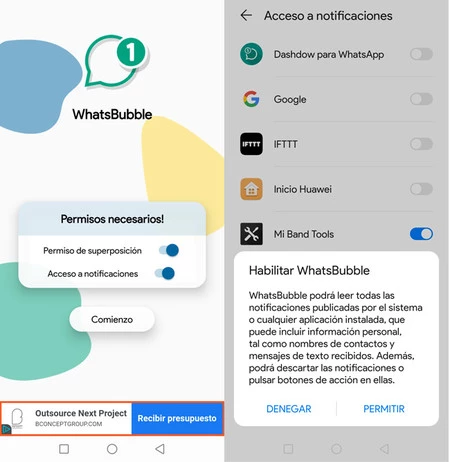
Este permiso es absolutamente necesario para el funcionamiento de la aplicación. Encontrarás la política de privacidad aquí que, aunque es un poco genérica, establece que no se usa dicho permiso para ningún otro propósito ni se recupera o transmiten datos personales de las notificaciones a nadie. Después de otorgar el permiso, estás listo para empezar a recibir notificaciones de burbuja en WhatsApp.
Opcional: configura la burbuja
La configuración predeterminada de WhatsBubble replica con bastante precisión a las burbujas de chat de Facebook Messenger, pero la ventaja es que aquí puedes personalizar su aspecto. Para ello, abre WhatsBubble y allí podrás cambiar el tamaño de la burbuja, la transparencia, añadir un borde a su diseño o su comportamiento.
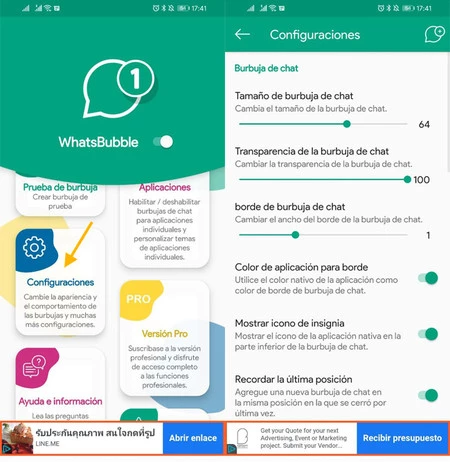
No solo puedes configurar la burbuja en sí, sino también la ventana de chat que se abre al tocar en la misma. WhatsBubble. Eso sí, los diseños son prácticamente idénticos, simulando ser una ventana de WhatsApp.
Ya está, tu WhatsApp tiene burbujas
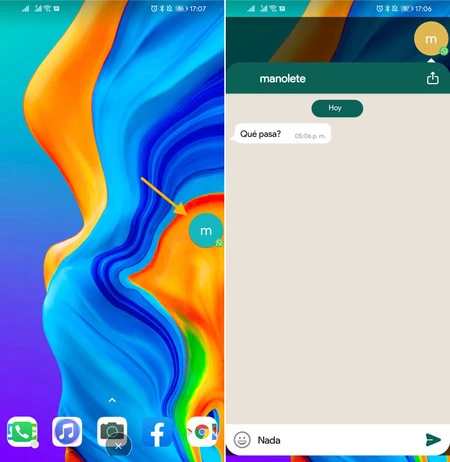
Si has usado las burbujas de chat de Messenger, no te costará cogerle el truco a las de WhatsBubble, pues funciona igual. Cuando te llega un nuevo mensaje, la burbuja aparece y se muestra una previsualización del mensaje por unos pocos segundos. Si tocas en ella, se muestra el mensaje entero.
Desde esta ventana de previsualización puedes ver los últimos mensajes de este mismo contacto y responder directamente sin necesidad de entrar en WhatsApp. Funciona perfecto para mensajes normales de texto y emojis, pero tendrás que abrir WhatsApp (con el botón en la parte superior) para enviar fotos, clips de voz y demás. Como siempre, puedes cerrar las burbujas deslizándolas hasta la parte inferior de la pantalla.




